win10 アダプターの WLAN が見つからない場合はどうすればよいですか? Win10 アダプターの WLAN が見つからない場合はどうすればよいですか?
Win10 の多くのお客様は、ネットワーク アダプター上の WLAN が見つからず、通常のインターネット アクセスが発生するという状況に遭遇しています。このような場合はどうすればよいですか?非常に簡単です。まず、タスク バー アイコンを右クリックして [エクスプローラーを開く] を選択し、次にサービス メニュー バーに切り替えます。次に、ページの下部にある [サービスの開始] をクリックし、ディレクトリで NetworkSetupService を見つけて右クリックし、[実行] を選択します。今度は、ネットワーク アダプターの WLAN が復元されます。
win10 アダプター WLAN が見つからない場合の対処方法:
1. タスクバー アイコンの空白部分を右クリックし、ポップアップ ツールバーの [リソース マネージャー] をクリックします (図を参照)。次の図:
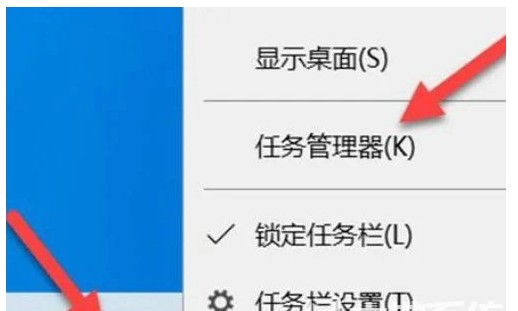
2. 次の図に示すように、サービス項目をクリックします:
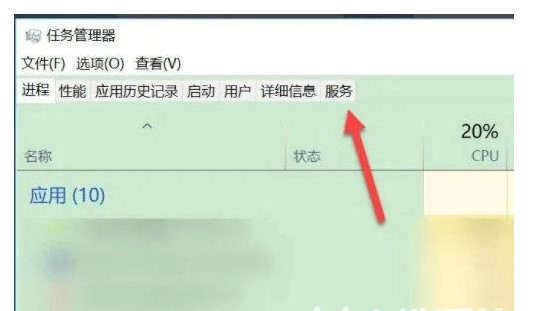
3.次の図に示すように、クリックしてサービス項目を開きます:
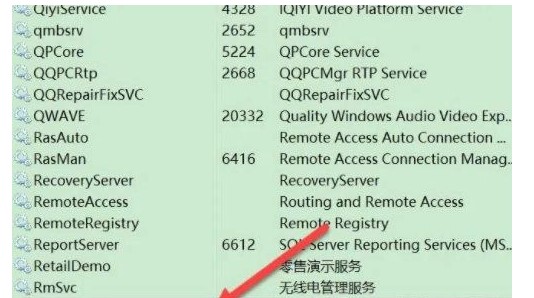
4. 次の図に示すように、NetworkSetupService を右クリックし、[実行] をクリックします。
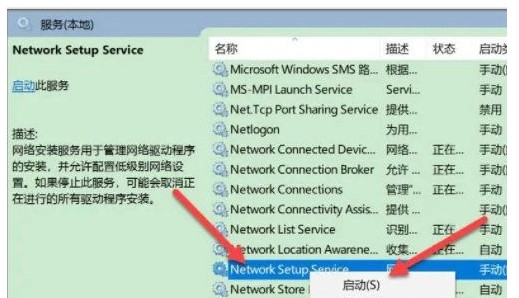 ##win10 アダプターの WLAN が見つからない win10 アダプターの WLAN が見つからない場合の解決策の内容が共有されました。
##win10 アダプターの WLAN が見つからない win10 アダプターの WLAN が見つからない場合の解決策の内容が共有されました。
以上がwin10 アダプターの WLAN が見つからない場合はどうすればよいですか? Win10 アダプターの WLAN が見つからない場合はどうすればよいですか?の詳細内容です。詳細については、PHP 中国語 Web サイトの他の関連記事を参照してください。

ホットAIツール

Undresser.AI Undress
リアルなヌード写真を作成する AI 搭載アプリ

AI Clothes Remover
写真から衣服を削除するオンライン AI ツール。

Undress AI Tool
脱衣画像を無料で

Clothoff.io
AI衣類リムーバー

AI Hentai Generator
AIヘンタイを無料で生成します。

人気の記事

ホットツール

メモ帳++7.3.1
使いやすく無料のコードエディター

SublimeText3 中国語版
中国語版、とても使いやすい

ゼンドスタジオ 13.0.1
強力な PHP 統合開発環境

ドリームウィーバー CS6
ビジュアル Web 開発ツール

SublimeText3 Mac版
神レベルのコード編集ソフト(SublimeText3)

ホットトピック
 7467
7467
 15
15
 1376
1376
 52
52
 77
77
 11
11
 19
19
 22
22
 Win11 で中国語言語パックをインストールできない場合の解決策
Mar 09, 2024 am 09:15 AM
Win11 で中国語言語パックをインストールできない場合の解決策
Mar 09, 2024 am 09:15 AM
Win11 は Microsoft が発売した最新のオペレーティング システムで、以前のバージョンと比較してインターフェイスのデザインとユーザー エクスペリエンスが大幅に向上しています。ただし、一部のユーザーは、Win11 をインストールした後、中国語の言語パックをインストールできないという問題が発生し、システムで中国語を使用する際に問題が発生したと報告しました。この記事では、ユーザーが中国語をスムーズに使用できるように、Win11 で中国語言語パックをインストールできない問題の解決策をいくつか紹介します。まず、中国語言語パックをインストールできない理由を理解する必要があります。一般的に言えば、Win11
 USB - HDMI アダプターが Windows 11/10 で正しく動作しない
Feb 19, 2024 pm 12:00 PM
USB - HDMI アダプターが Windows 11/10 で正しく動作しない
Feb 19, 2024 pm 12:00 PM
USB - HDMI アダプターが Windows 上で正しく動作しないという問題が発生している場合は、グラフィック カード ドライバーが古いか、アダプター自体に問題がある可能性があります。次のコンテンツは、このジレンマを解決するのに役立ちます。 Windows 11/10 で動作しない USB to HDMI アダプタを修正する Windows 10/11 で動作しない USB to HDMI アダプタを修正するには、次の解決策を使用してください: ディスプレイ アダプタ ドライバを更新する ロールバック グラフィックス ドライバを抜き差しする USB to HDMI アダプタを抜き差しする BIOS を更新する 始めましょう。 1] ディスプレイ アダプター ドライバーを更新する 問題は、ディスプレイ アダプター ドライバーが古いか破損していることが原因で発生する可能性があります。メーカーの公式サイトからダウンロードしてみてください
 scipyライブラリのインストールが失敗する理由と解決策
Feb 22, 2024 pm 06:27 PM
scipyライブラリのインストールが失敗する理由と解決策
Feb 22, 2024 pm 06:27 PM
scipy ライブラリのインストールが失敗する理由と解決策、具体的なコード例が必要 Python で科学計算を実行する場合、scipy は非常に一般的に使用されるライブラリであり、数値計算、最適化、統計、および信号処理のための多くの機能を提供します。ただし、scipy ライブラリをインストールするときに、いくつかの問題が発生し、インストールが失敗することがあります。この記事では、scipy ライブラリのインストールが失敗する主な理由を調査し、対応する解決策を提供します。依存パッケージのインストールに失敗しました。scipy ライブラリは、nu などの他の Python ライブラリに依存しています。
 Oracleの文字セット変更による文字化け問題を解決する効果的な解決策
Mar 03, 2024 am 09:57 AM
Oracleの文字セット変更による文字化け問題を解決する効果的な解決策
Mar 03, 2024 am 09:57 AM
タイトル: Oracle のキャラクタセット変更による文字化け問題を解決する有効な解決策 Oracle データベースでは、キャラクタセットを変更すると、データ内に互換性のない文字が存在することにより文字化けの問題が発生することがよくあります。この問題を解決するには、いくつかの効果的な解決策を採用する必要があります。この記事では、Oracleの文字セット変更による文字化けの問題を解決する具体的な解決策とコード例を紹介します。 1. データをエクスポートして文字セットをリセットする まず、expdp コマンドを使用してデータベース内のデータをエクスポートします。
 Oracle NVL 機能の一般的な問題と解決策
Mar 10, 2024 am 08:42 AM
Oracle NVL 機能の一般的な問題と解決策
Mar 10, 2024 am 08:42 AM
OracleNVL 機能の一般的な問題と解決策 Oracle データベースは広く使用されているリレーショナル データベース システムであり、データ処理中に NULL 値を処理する必要があることがよくあります。 NULL 値によって引き起こされる問題に対処するために、Oracle は NULL 値を処理する NVL 関数を提供します。この記事では、NVL 関数の一般的な問題と解決策を紹介し、具体的なコード例を示します。質問 1: NVL 関数の不適切な使用法 NVL 関数の基本構文は、NVL(expr1,default_value) です。
 C++ での機械学習アルゴリズムの実装: 一般的な課題と解決策
Jun 03, 2024 pm 01:25 PM
C++ での機械学習アルゴリズムの実装: 一般的な課題と解決策
Jun 03, 2024 pm 01:25 PM
C++ の機械学習アルゴリズムが直面する一般的な課題には、メモリ管理、マルチスレッド、パフォーマンスの最適化、保守性などがあります。解決策には、スマート ポインター、最新のスレッド ライブラリ、SIMD 命令、サードパーティ ライブラリの使用、コーディング スタイル ガイドラインの遵守、自動化ツールの使用が含まれます。実践的な事例では、Eigen ライブラリを使用して線形回帰アルゴリズムを実装し、メモリを効果的に管理し、高性能の行列演算を使用する方法を示します。
 アプリケーションを適切に起動できないエラー コード 0xc000007b を解決する
Feb 20, 2024 pm 01:24 PM
アプリケーションを適切に起動できないエラー コード 0xc000007b を解決する
Feb 20, 2024 pm 01:24 PM
0xc000007b 正常に起動できない問題を解決する方法 コンピューターを使用しているときに、さまざまなエラー コードに遭遇することがありますが、最も一般的なものの 1 つは 0xc000007b です。いくつかのアプリケーションやゲームを実行しようとすると、このエラー コードが突然表示され、正常に起動できなくなります。では、この問題をどのように解決すればよいでしょうか?まず、エラー コード 0xc000007b の意味を理解する必要があります。このエラー コードは通常、1 つ以上の重要なシステム ファイルまたはライブラリ ファイルが欠落している、破損している、または正しくないことを示します。
 PyCharmのキーエラーを解決する方法を公開
Feb 23, 2024 pm 10:51 PM
PyCharmのキーエラーを解決する方法を公開
Feb 23, 2024 pm 10:51 PM
PyCharm は、開発者に広く愛されている強力な Python 統合開発環境です。ただし、PyCharm を使用するときにキーの無効化の問題が発生し、ソフトウェアを正常に使用できなくなる場合があります。この記事では、PyCharm キーの障害に対する解決策を明らかにし、読者がこの問題をすぐに解決できるように具体的なコード例を示します。問題の解決を始める前に、まずキーが無効である理由を理解する必要があります。 PyCharm キーの失敗は通常、ネットワークの問題またはソフトウェア自体が原因です



